Google Sheets es una herramienta de gestión de datos poderosa que permite organizar información importante y colaborar con otros. Integre Jotform con Google Sheets para sincronizar automáticamente sus envíos con sus hojas de cálculo y actualice sus datos en tiempo real. Automatice su flujo de trabajo y elimine la entrada manual de los datos con la integración de Jotform con Google Sheets. La información más nueva de su formulario será enviada a sus hojas de cálculo instantáneamente para que así pueda tanto usted como su equipo visualizar y analizarla al instante.
Notas
- Cambios en vuestras hojas de cálculo de Google Sheets no afectarán a las entradas de los envíos de Jotform.
- Renombrar los titulares de las columnas podrá estropear la integración. Podéis volver a realizar la integración para así solucionarlo.
- Añadir filtros en Google Sheets puede impedir que su hoja de cálculo se actualice. Volved a aplicar los filtros en Google Sheets para ver las actualizaciones.
- Las ediciones que se realicen en las líneas de Tablas, no actualizarán las entradas en Google Sheets, de lo contrario, sí que se actualizarán si se realizan las modificaciones en la edición de entradas.
Configurar una integración con Google Sheets para su formulario es rápido y seguro. Solamente siga los pasos a continuación:
- Abra la pestaña de Ajustes en el Creador de formularios
- Pulse Integraciones a la izquierda.
- Busque y seleccione la integración con las hojas de cálculo de Google.
Nota: Puede realizar los mismos pasos anteriores para editar o eliminar su integración existente de Google Sheets.
- Pulse Autenticación para conectar con su cuenta de Google.
- Una vez haya conectado su cuenta, puede elegir una de estas dos opciones, puede crear una nueva hoja de cálculo o utilizar una existente.
- Introducid el nombre de la hoja de cálculo si escogéis crear una nueva hoja. De lo contrario, Seleccione, y después escoja su hoja de cálculo.
- Lo siguiente, escoja los cálculos del formulario para enviarlos a las hojas de cálculo de Google.
Notas:
- El ID de envío se selecciona por defecto y no puede ser eliminado. Lo puede mostrar, ocultar, o eliminar después en las hojas de Google.
- Active enviar datos existentes a la hoja para incluir las entradas del formulario existentes, previo a la integración, en su hoja de cálculo.
- Finalmente, seleccione Guardar al final de la página para completar la configuración.

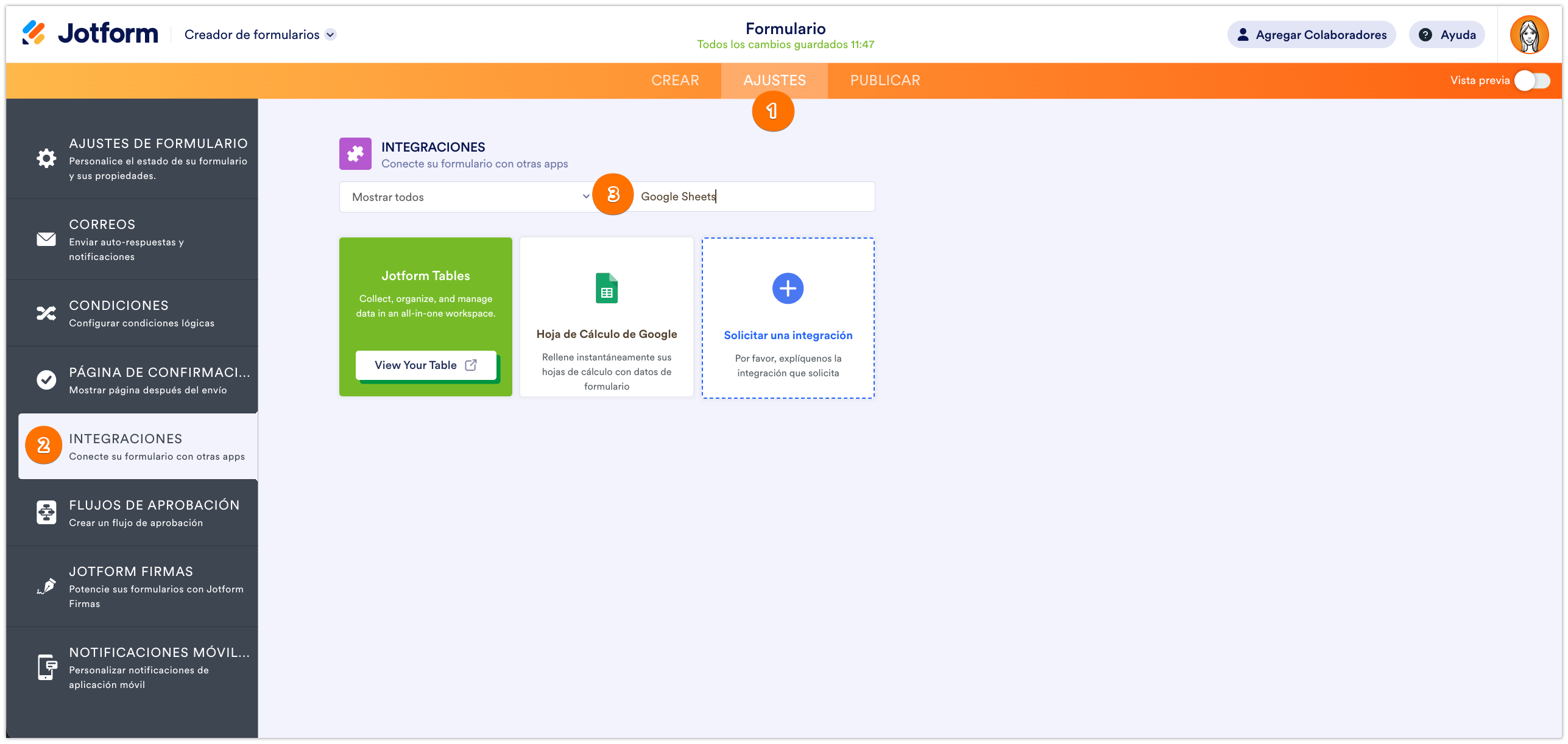
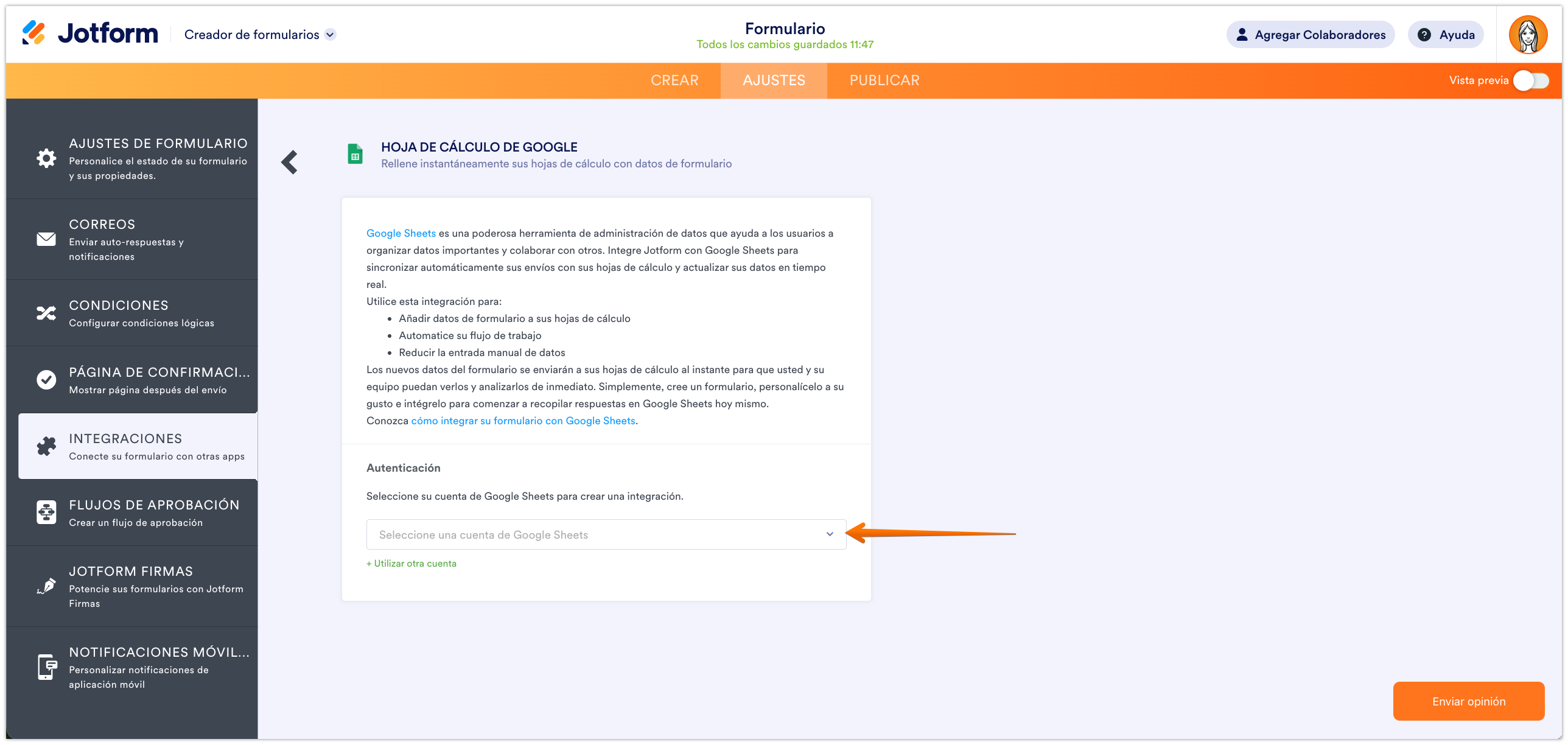
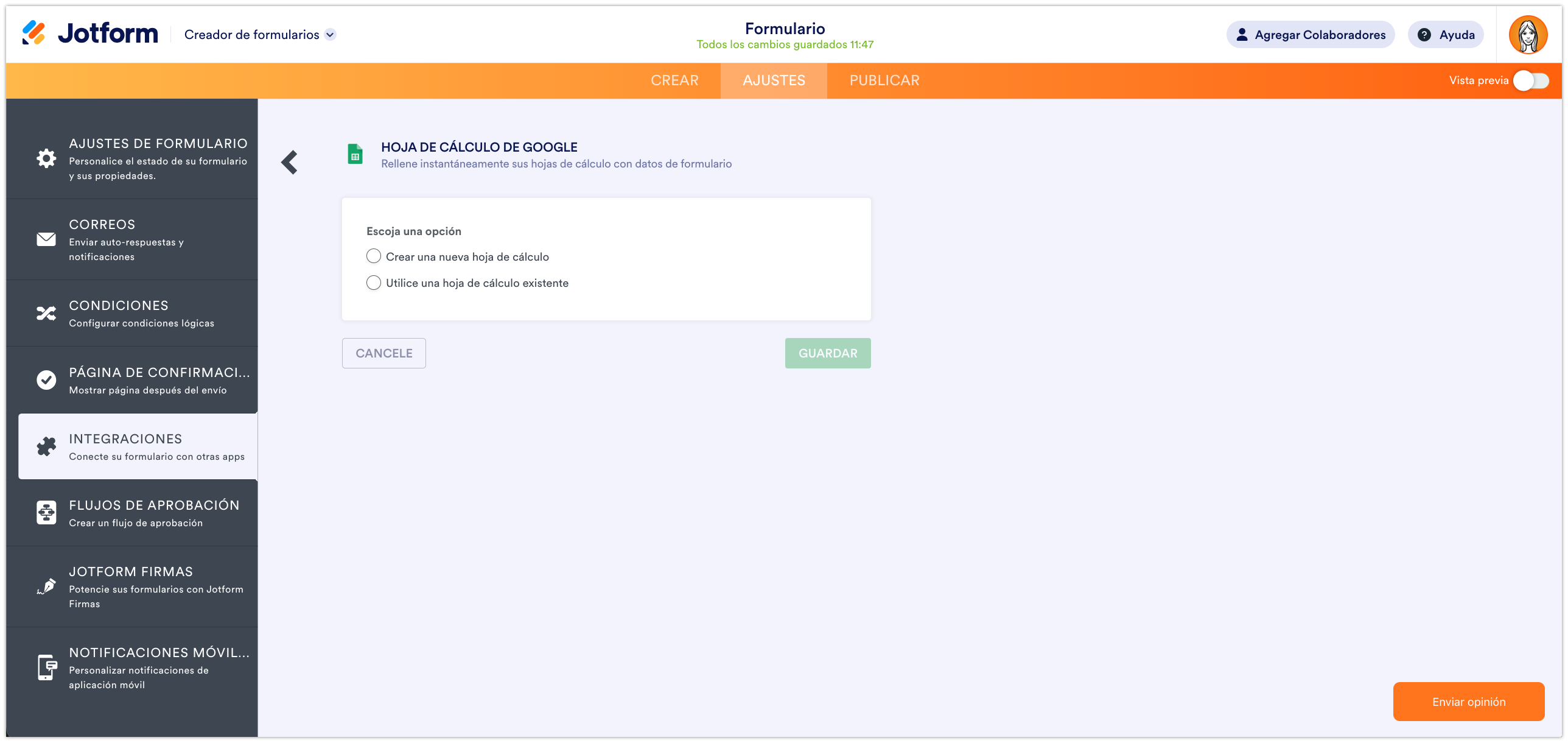
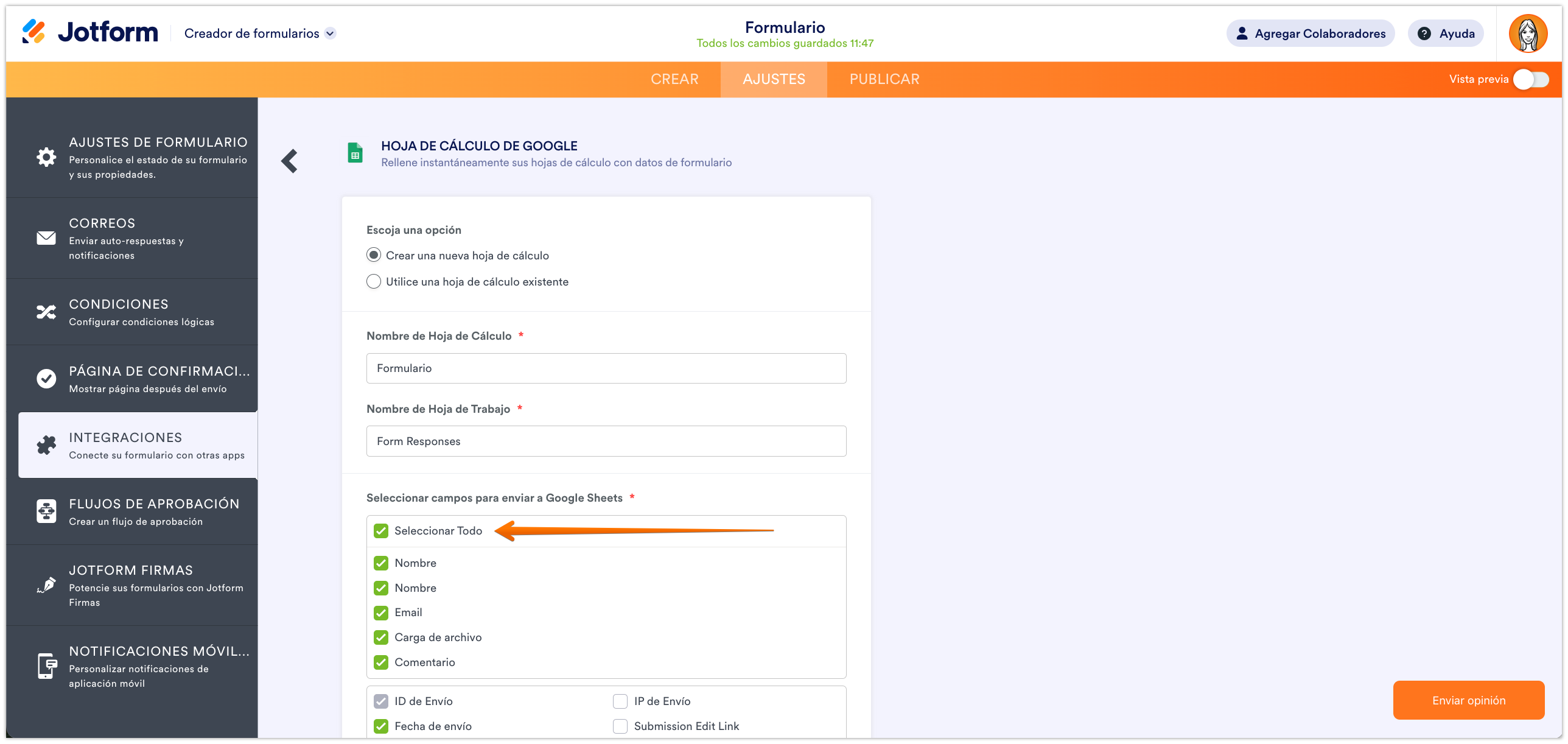
Enviar Comentario:
3 Comentarios:
Hoy
Como puedo hacer para que el formulario de jotform se abra desde un botón en una sheet de menú de inicio?
Hace más de un año
Hola, es posible que se pueda asignar más de un elementos Jotform a una misma columna de google sheets, es decir, tengo datos de nombres, apellidos, edad, dirección hasta aquí los datos son únicos por usuario que llena el formulario, pero necesito agregar nombre de hijos, edad, sexo, nivel de educación,etc (si tiene 4 hijos estos se me almacenen en filas y no en columnas por cada hijo.
El formulario tendría más o menos las siguientes columas:
nombre, apellido, edad, dirección,nombre_hijo, edad_hijo,sexo,nivel de educación.
Quisiera saber si es posible hacer un formulario de ese tipo que sea como anidado ya que por cada hijo el nombre del padre o madre que llene el formulario sería lo mismo.
Hace más de un año
Hola, quiero integrar una automatización con uno de los formularios de jotform con correo en active campaigne, no sé qué desencadenante es.
Gracias y un saludo